5 manieren om bestanden naar uw Dropbox te verzenden zonder Dropbox te gebruiken
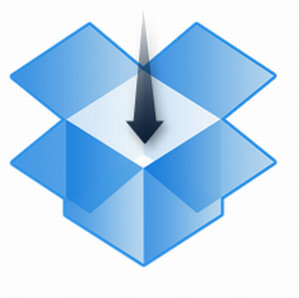
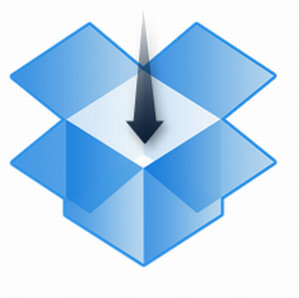
Dropbox is geweldig. Soms weet ik niet hoe ik leefde voordat ik Dropbox had, en ik weet zeker dat ik niet de enige ben. Maar hoe vaak we Dropbox ook als vanzelfsprekend beschouwen, veel mensen gebruiken het nog steeds niet of weten het niet eens (ja, het is waar!).
Vaak kom ik in een hachelijke situatie terecht, terwijl ik weet dat de eenvoudigste manier om een bestand te krijgen Dropbox is, maar uitleg over Dropbox duurt gewoon te lang. Of misschien moet ik iets in mijn Dropbox krijgen en ik heb er op dit moment geen toegang toe. Voor deze scenario's bedachten enkele aardige mensen services die we kunnen gebruiken om bestanden direct naar onze Dropbox te sturen, zonder Dropbox te gebruiken.
Houd er rekening mee dat al deze services je Dropbox-inloggegevens nodig hebben om te kunnen werken en je moet ze autoriseren binnen Dropbox.
FileStork
FileStork is een webgebaseerde service die u kunt gebruiken om bestandsverzoeken te maken die naar uw Dropbox worden verzonden. Als je meerdere mensen nodig hebt om je één (of meer) bestanden te sturen, of als je iemand permanente toestemming wilt geven om bestanden naar je Dropbox te sturen, kan FileStork je een gemakkelijke en gladde oplossing bieden.

Met FileStork kunt u een eenmalig verzoek maken, dat verloopt nadat de bestanden zijn verzonden, of een verzoek dat nooit verloopt totdat u het verwijdert. Het maken van een verzoek is heel eenvoudig. Het is flexibel genoeg, zonder ingewikkeld te zijn, en u kunt bepalen welke soorten bestanden zijn toegestaan en ook een wachtwoord instellen. Als u bijvoorbeeld alleen documenten toestaat, staat de Uploader van FileStork de afzender niet toe een ander type bestand te uploaden.

De afzender ontvangt een e-mail met je verzoek en wordt doorgestuurd naar de uploader. Het uploaden van bestanden is ook erg gemakkelijk, dus zelfs mensen die niet echt computergeletter zijn, zouden er geen problemen mee hebben om het te gebruiken.

Verzenden naar Dropbox
Send To Dropbox biedt een snelle en eenvoudige manier om bestanden rechtstreeks naar je Dropbox te e-mailen. U kunt het zelf gebruiken of dit e-mailadres aan anderen geven.

Je krijgt een automatisch adres als je je aanmeldt, maar je kunt het wat regelen als je wilt (je kunt niet precies bepalen wat het zal zijn).

Er zijn niet veel opties, maar je kunt het pad bepalen waarin de bestanden worden opgeslagen, het automatisch zip-bestanden extraheren en zelfs een gewone tekst- of html-kopie van het e-mailbericht zelf in je Dropbox ontvangen. Perfect als je vrienden en collega's e-mail gebruiken, maar nog steeds geen idee hebben over Dropbox.

DROPitTOme
Als het maken van verzoeken te veel werk is en e-mailen te omslachtig lijkt, gebruik dan DROPitTOme om een gepersonaliseerde URL te maken waarin u of andere mensen bestanden rechtstreeks naar uw Dropbox kunnen uploaden.

Als dit onzeker voor je klinkt, maak je geen zorgen - je mag een wachtwoord instellen voor deze URL en alleen mensen die dit kennen, hebben toegang tot de sectie Uploaden.

Merk op dat je naast je Dropbox-inloggegevens ook een apart DROPitTOme-account moet maken, waar ik zonder zou kunnen. Maar dit is de enige “rommelig” onderdeel van deze service.
De bestanden worden geüpload naar My Dropbox / DROPitTOme en dat is alles. U kunt op geen enkele manier mappen maken of organiseren. Op die manier zijn het behoorlijk onbeschaamde botten, maar dat gezegd hebbende, is het heel handig om je eigen korte URL te hebben die je iedereen kunt geven die je wilt en ze kunnen het gebruiken om bestanden direct naar je Dropbox te uploaden - geen franjes, geen rommel.
URL Droplet
Als je geen toegang hebt tot je Dropbox maar een bestand wilt delen, moet je dit meestal eerst downloaden om het op de een of andere manier over te zetten naar je Dropbox. URL Droplet Breng webbestanden direct over naar uw Dropbox-map met URL Droplet Breng webbestanden direct naar uw Dropbox-map met URL Droplet Als u in een omgeving met meerdere gadgets woont en werkt, hebt u hulpmiddelen nodig om uw bestanden over de apparaten te brengen die je gebruikt. Afgezien van USB-flashstations, is cloudopslag een andere populaire optie ... Lees Meer lost dit probleem op door toe te staan dat je direct een URL downloadt in je Dropbox, ongeacht waar je bent.

Het enige wat u hoeft te doen is de URL invoeren en klikken Opslaan (nadat je natuurlijk eerst toegang hebt verleend tot je Dropbox). Het downloaden gaat erg snel en u bespaart veel tijd doordat u het niet eerst hoeft te downloaden naar waar u zich op dit moment bevindt. URL Droplet houdt ook bij welke bestanden u al hebt gedownload en degenen die nog in de wachtrij staan. Het is ook bedoeld om de voortgangsbalk van de daadwerkelijke download te laten zien, maar dit werkte om de een of andere reden niet voor mij.

De bestanden worden opgeslagen in de map Mijn Dropbox, en deze kan niet worden gewijzigd. Je hebt ook geen controle over de naam van het bestand dat je downloadt. Daarom kreeg ik een audiobestand genaamd “spoor”. Al met al is het een snelle en tijdbesparende oplossing in het juiste scenario.
sideCLOUDload
Op het eerste gezicht lijkt sideCLOUDload niet zo indrukwekkend. Ik was blij dat ik het toch had uitgeprobeerd, want het blijkt een hele gave service te zijn. Met sideCLOUDload kun je bestanden rechtstreeks naar je Dropbox verzenden (of je e-mail als je dat wilt) door ze vanaf je computer te uploaden of door ze rechtstreeks van een URL te downloaden.

U kunt de naam van het gedownloade bestand beheren, wat een groot pluspunt is, en u kunt een aangepaste map maken om naar te downloaden.
Een andere leuke functie is de sideCLOUDload-bookmarklet. U kunt meerdere instellingen maken en voor elk een bookmarklet krijgen. Wanneer u de bookmarklet gebruikt, wordt een venster geopend waarin u eenvoudig een URL kunt plakken en sideCLOUDload automatisch wordt geopend. U kunt het zelfs zo instellen dat de URL automatisch wordt verzonden wanneer u de bookmarklet gebruikt. Best handig!

Conclusie
Ik ben erg blij met al deze oplossingen. Wat uw behoeften ook zijn, ik ben er zeker van dat ten minste een van deze services op hen van toepassing is. Ik ben blij met zo'n ruime keuze en zoveel diensten die zo goed werken.
Gebruik je andere manieren om bestanden naar je Dropbox te sturen? Deel ze in de reacties!
Ontdek meer over: Cloud Computing, Dropbox.


